Bài hướng dẫn được thực hiện trên máy tính Macbook Air 2017 và điện thoại iPhone X. Bạn có thể thực hiện các bước tương tự với các máy tính hệ điều hành Windows và điện thoại Android.
Bước 1: Mở Microsoft Teams trên máy tính, chọn biểu tượng Trò chuyện ở góc bên phải > Chọn nhóm mà bạn muốn gọi.
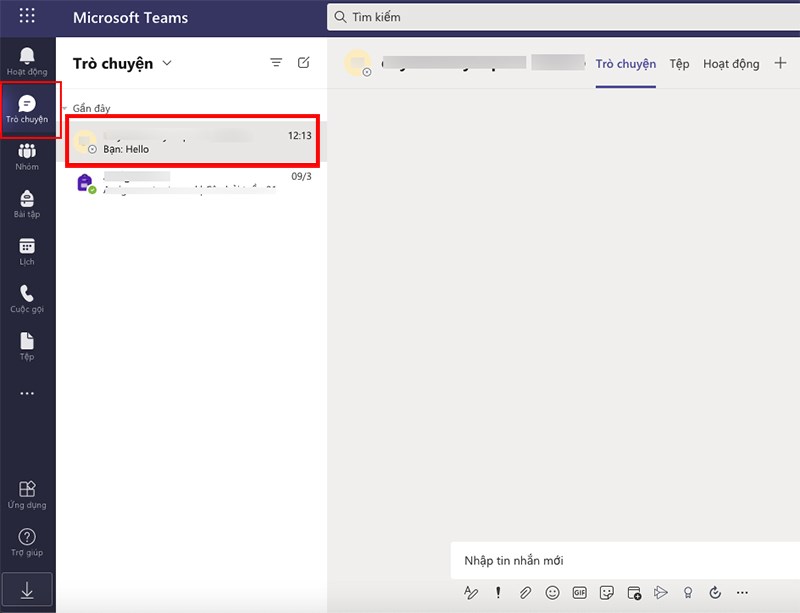
Mở Microsoft Teams trên máy tính, chọn biểu tượng Trò chuyện ở góc bên phải > Chọn nhóm mà bạn muốn gọi
Bước 2: Nhấn vào biểu tượng máy quay ở góc bên phải nếu bạn muốn thực hiện cuộc gọi video.
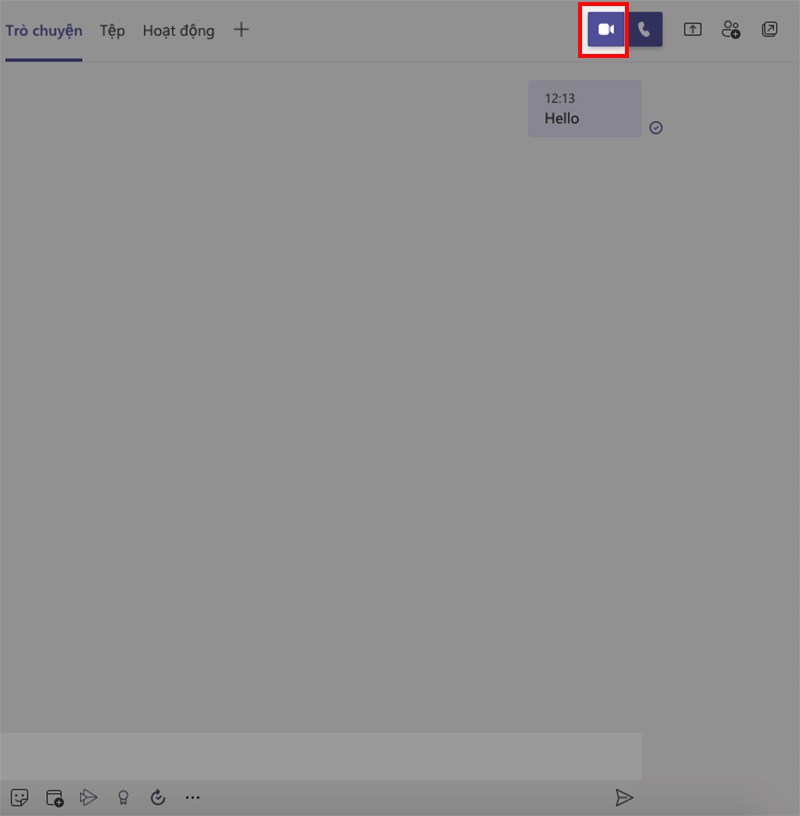
Nhấn vào biểu tượng máy quay ở góc bên phải nếu bạn muốn thực hiện cuộc gọi video
Hoặc nhấn vào biểu tượng điện thoại ở góc bên phải nếu bạn muốn thực hiện cuộc gọi thoại.
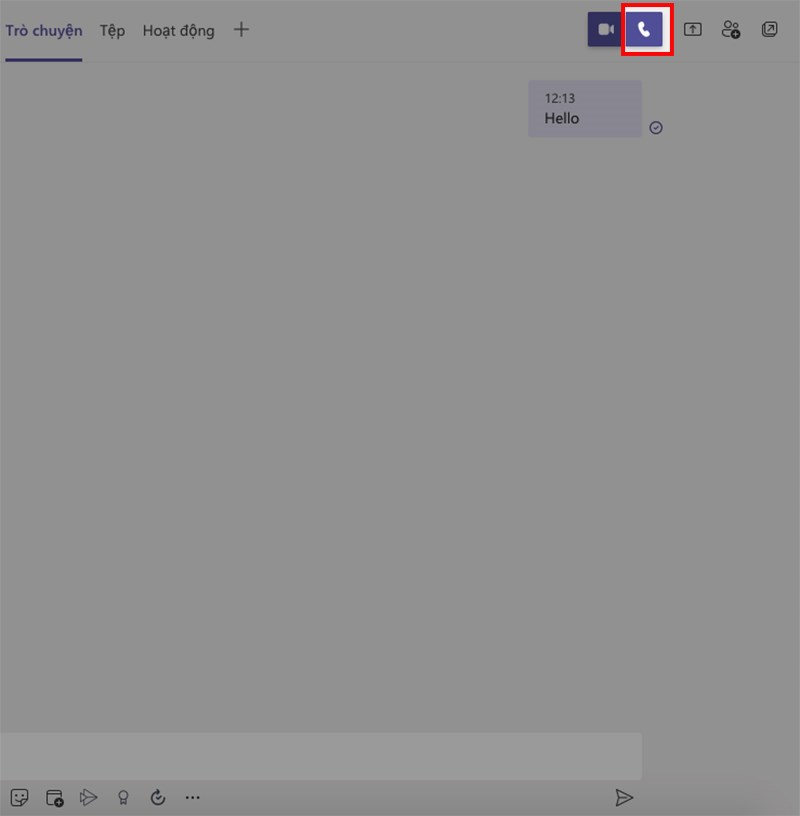
Hoặc nhấn vào biểu tượng điện thoại ở góc bên phải nếu bạn muốn thực hiện cuộc gọi thoại
Bước 1: Mở ứng dụng Microsoft Teams, nhấn vào biểu tượng Trò chuyện > Chọn nhóm mà bạn muốn gọi.
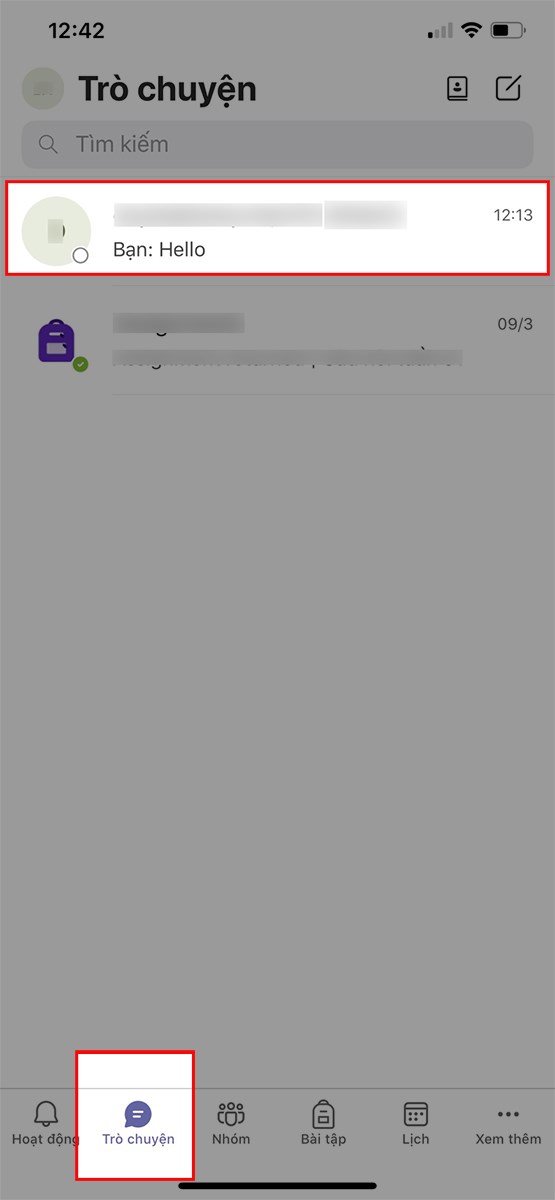
Mở ứng dụng Microsoft Teams, nhấn vào biểu tượng Trò chuyện > Chọn nhóm mà bạn muốn gọi
Bước 2: Nhấn vào biểu tượng máy quay ở góc bên phải nếu bạn muốn thực hiện cuộc gọi video.
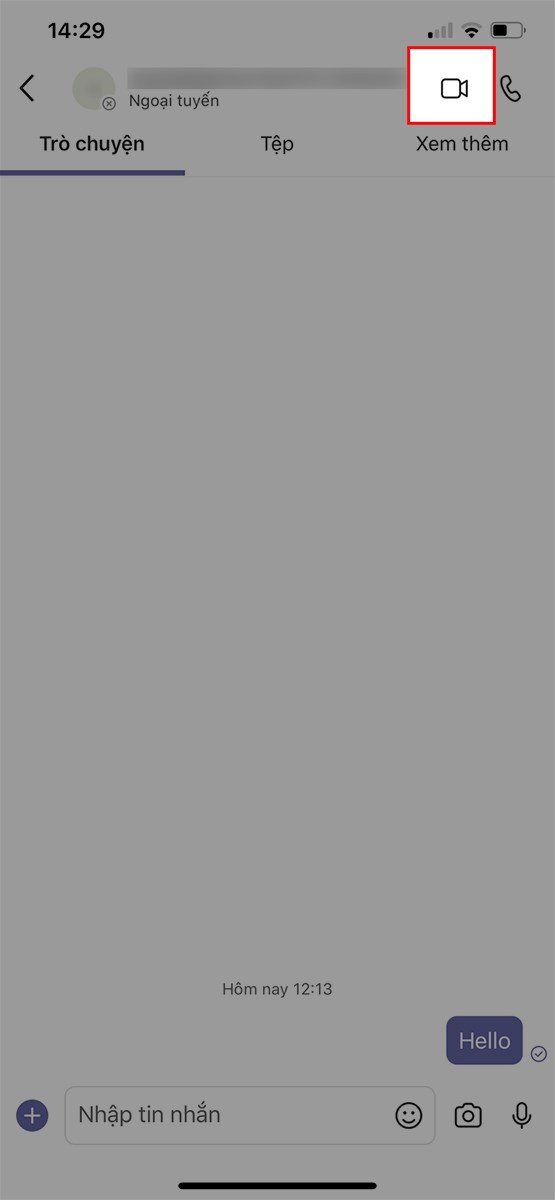
Nhấn vào biểu tượng máy quay ở góc bên phải nếu bạn muốn thực hiện cuộc gọi video
Hoặc nhấn vào biểu tượng điện thoại ở góc bên phải nếu bạn muốn thực hiện cuộc gọi thoại.
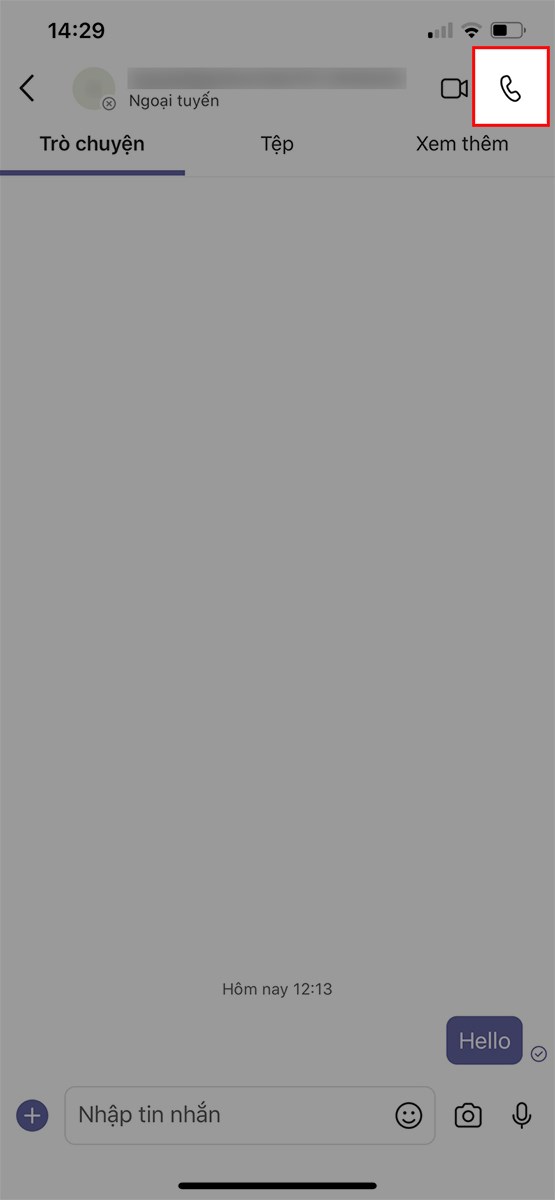
Hoặc nhấn vào biểu tượng điện thoại ở góc bên phải nếu bạn muốn thực hiện cuộc gọi thoại
Xem thêm:
Bài viết trên đã hướng dẫn cho các bạn cách gọi nhóm trên Microsoft Teams nhanh, đơn giản, chi tiết. Nếu bạn thấy hữu ích thì hãy chia sẻ với bạn bè và đừng quên để lại bình luận phía bên dưới nhé!
↑
ĐĂNG NHẬP
Hãy đăng nhập để Chia sẻ bài viết, bình luận, theo dõi các hồ sơ cá nhân và sử dụng dịch vụ nâng cao khác trên trang Game App của
Thế Giới Di Động
Tất cả thông tin người dùng được bảo mật theo quy định của pháp luật Việt Nam. Khi bạn đăng nhập, bạn đồng ý với Các điều khoản sử dụng và Thoả thuận về cung cấp và sử dụng Mạng Xã Hội.